環境
- ubuntu20 私は言語は英語なので、画面キャプチャやシステムメニュー等の文言が英語になっています。
スクリーンショット
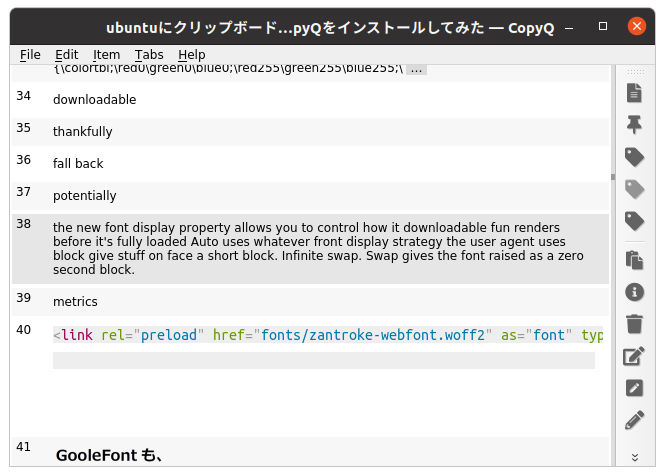
インストール手順
1. 下記コマンドをterminalから実行する。
sudo add-apt-repository ppa:hluk/copyq
sudo apt update
sudo apt install copyq2. copyQの起動
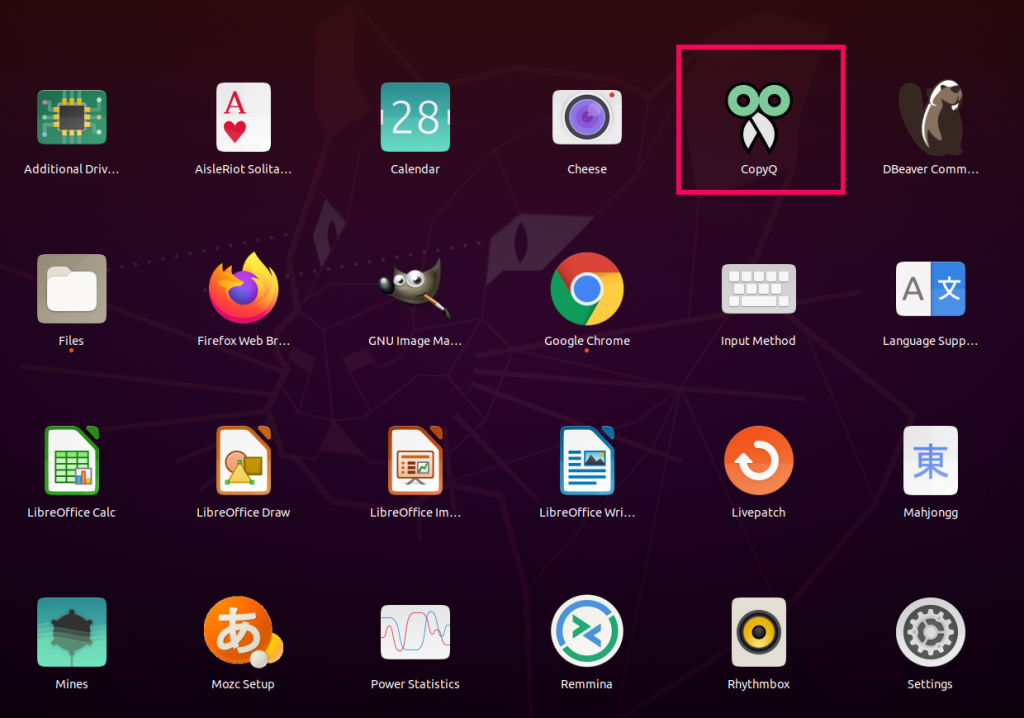
3. ショートカットの設定
copyQのアイコンをクリックします。
表示されるメニューのPreferencesを選択します。
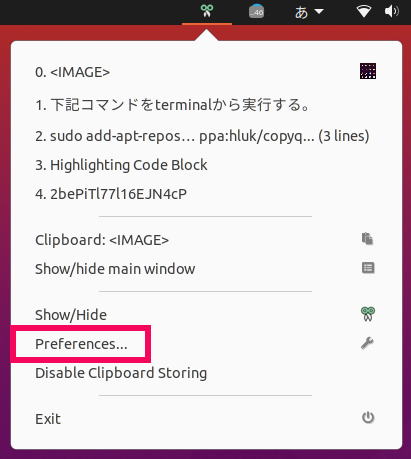
左のメニューで「Shortcuts」を選択する。
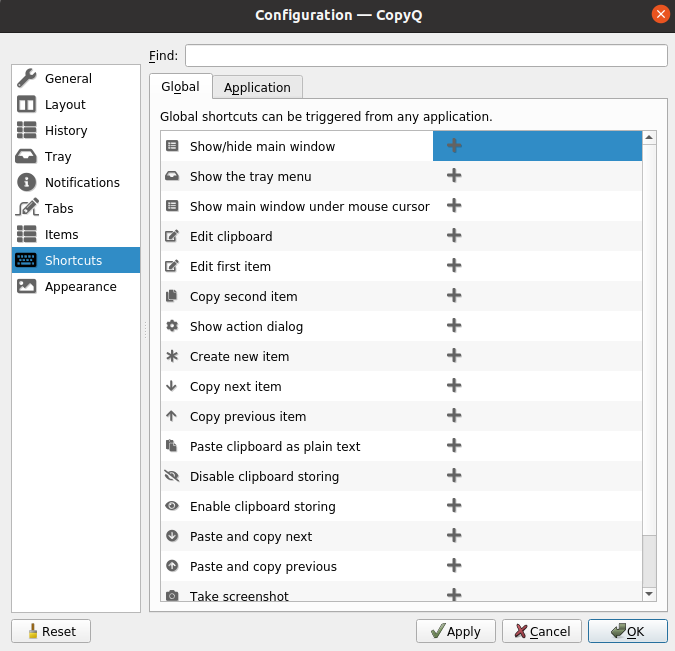
GlobalタブのShow/hide main windowの+ボタンをクリックする。
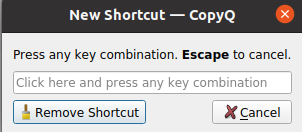
好きなキーを押下します。
私はCtrl+Qを押下して、これをショートカットとしました。
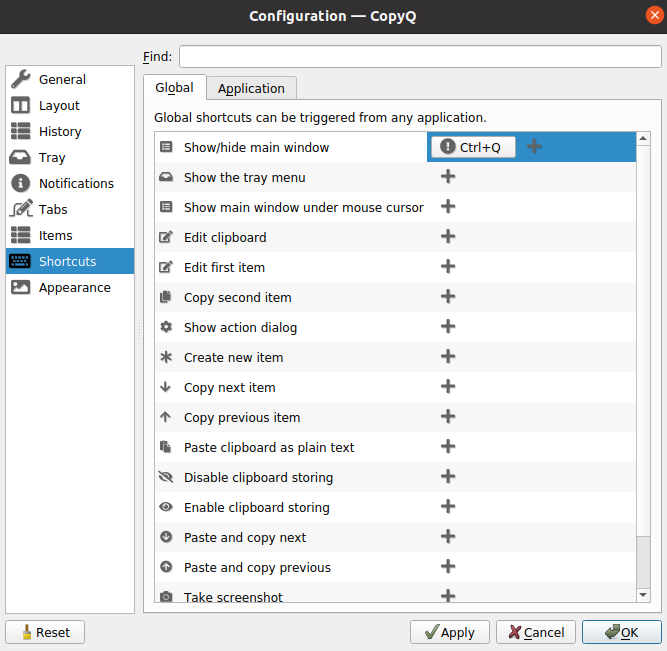
OKボタンをクリックして、完了です。
4. 自動起動
How do I start the application automatically on login?
わざわざ毎回、アプリを手動で起動するのが面倒なので、自動起動設定します。
先程のPreferencesからAutoStartのチェックをONにします。
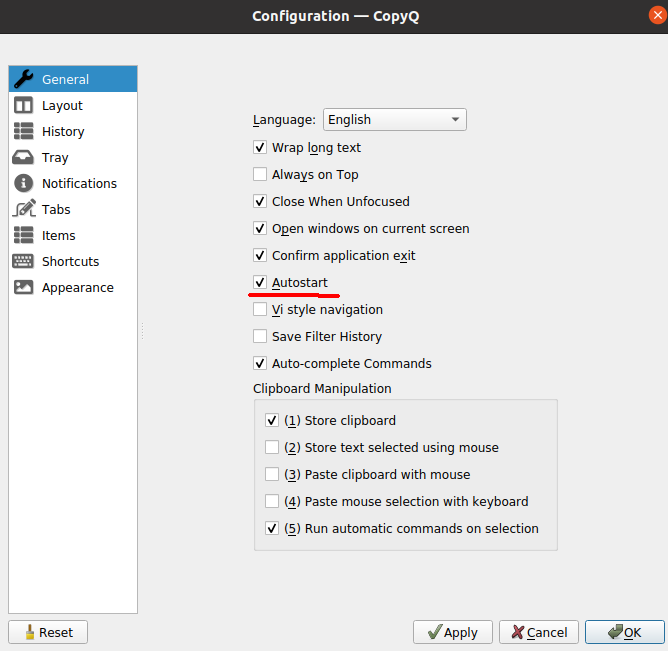
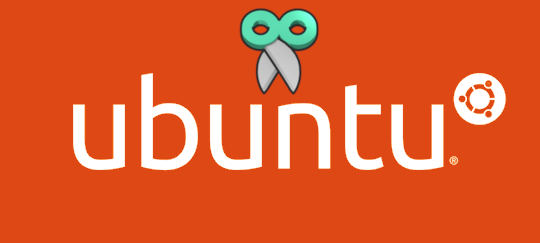

コメント